Как загрузить macOS Ventura 13.4 Public Beta 2 на Mac
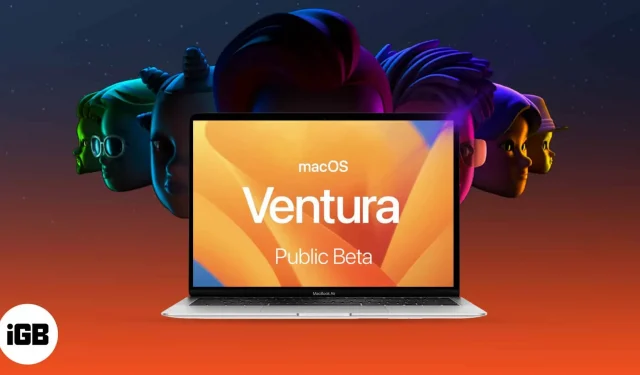
Apple выпустила macOS Ventura 13.4, предоставляющую доступ ко многим функциям, таким как Stage Manager, Continuity Camera, Handoff, Desk View и многим другим. Но, как следует из названия, бета-версия для разработчиков была ограничена разработчиками из-за многочисленных ошибок.
Теперь Apple выпустила macOS Ventura 13.4 Public Beta 2, и если вы планируете попробовать ее, я упомянул шаги, которые необходимо выполнить, чтобы загрузить и установить macOS Ventura 13.4 на ваш Mac. Но перед этим давайте проверим, поддерживает ли ваш Mac macOS 13.4 Ventura.
Полный список устройств с macOS Ventura
- iMac — 2017 г. и новее
- Мак Студия — 2022
- Mac Pro — 2019 г. и новее
- iMac Pro — 2017 г. и новее
- Mac mini — 2018 г. и новее
- MacBook Air — 2018 г. и новее
- Макбук — 2017 и новее
- MacBook Pro — 2017 г. и новее
Чтобы узнать точную модель вашего Mac, щелкните логотип Apple в верхнем левом углу → выберите «Об этом Mac».
Как загрузить macOS 13.4 Ventura Public Beta 2
Перед загрузкой и установкой бета-профиля рекомендуется сделать резервную копию устройства. Это защитит ваши данные, если вы решите перейти на macOS Monterey.
- Перейдите на сайт beta.apple.com .
- Нажмите «Зарегистрироваться», чтобы зарегистрироваться, или «Войти», указав свой Apple ID и пароль.
- Выберите вкладку macOS → прокрутите вниз до раздела «Зарегистрируйте свой Mac».
- Нажмите Загрузить общедоступную бета-версию 2 утилиты macOS Access Utility.
- Теперь нажмите Разрешить, чтобы начать загрузку.
- Откройте папку «Загрузки» или папку, в которую вы скачали файлы.
- Дважды щелкните файл macOSPublicBetaAccessUtility.dmg.
- Еще раз дважды щелкните файл macOSPublicBetaAccessUtility.pkg, чтобы запустить программу установки, и следуйте инструкциям на экране.
- Теперь вы можете получить напоминание о создании резервной копии Time Machine; если это уже сделано, нажмите OK → Продолжить.
- Нажмите «Продолжить» еще раз.
- Прочтите и примите лицензионное соглашение Apple, нажав «Согласен».
- Далее нажмите Установить.
- Введите пароль вашего Mac → выберите «Установить программное обеспечение».
- Когда загрузка будет завершена и появится экран «Установка выполнена успешно», нажмите «Закрыть».
- Появится экран обновления программного обеспечения; нажмите Обновить сейчас.
Начнется загрузка, которая может занять некоторое время в зависимости от скорости вашего интернета. После завершения установите обновление.
Примечание. Если экран обновления не открывается автоматически, щелкните логотип Apple → Системные настройки → Обновление программного обеспечения.
Как установить macOS Ventura 13.4 Public Beta 2 на Mac
- Окно установки должно появиться автоматически; нажмите Продолжить.
- Нажмите «Согласен», чтобы принять условия.
- Затем снова нажмите «Согласен» для подтверждения.
- Выберите диск/раздел для установки бета-версии и нажмите «Продолжить».
- Введите пароль вашего Mac и нажмите «Разблокировать».
- Нажмите «Перезагрузить», если ваш Mac не перезагружается автоматически.
После перезагрузки Mac система может предложить вам ввести свой Apple ID и пароль.
Стоит ли загружать macOS Ventura 13.4 Public Beta 2?
Бета-версии потенциально проблематичны. Apple заявляет , что оно может содержать ошибки и неточности и может работать не так гладко, как коммерчески выпущенное программное обеспечение. Более того, он предлагает пользователям загрузить бета-версию на дополнительные устройства или некритические разделы.
Тем не менее, польза от тестирования и открытия новых функций каждый раз раскрывает мою гиковскую сторону.
Кроме того, есть определенное удовольствие сообщать об ошибках в Apple! В конце концов, вам придется взвесить все за и против для себя. И если у вас есть запасное устройство или хранилище для раздела, это беспроигрышная ситуация.
Итак, вы загрузите macOS Ventura tvOS 16.4 Public Beta 2 или подождете?
Каким бы ни было ваше решение, мы будем рядом с вами! В ближайшие дни наша команда расскажет обо всех удивительных функциях macOS Ventura, об обнаружении скрытых функций macOS Ventura, устранении распространенных проблем и поделится советами по повышению производительности. Итак, следите за обновлениями!
Есть вопросы о новом обновлении? Поделитесь ими в разделе комментариев ниже.
Добавить комментарий